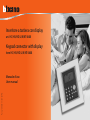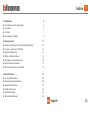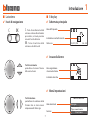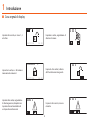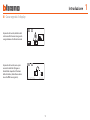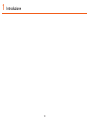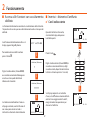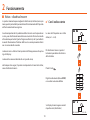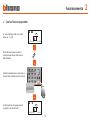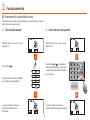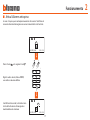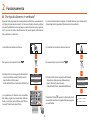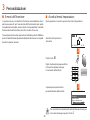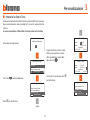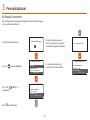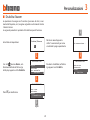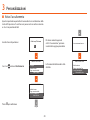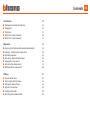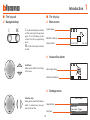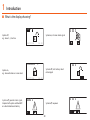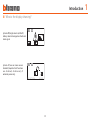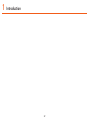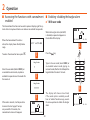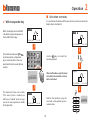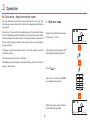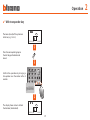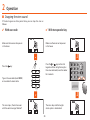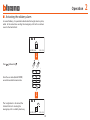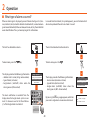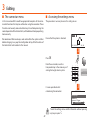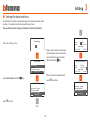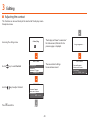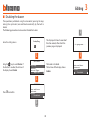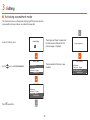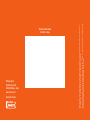La pagina si sta caricando...
La pagina si sta caricando...

IT
Indice
UK
English 25
1 Introduzione 5
L'Inseritore a tastiera con display ■ 6
La tastiera ■ 7
Il display ■ 7
Cosa segnala il display ■ 8
2 Funzionamento 11
Accesso alle funzioni con occultamento abilitato 1 ■ 2
Inserisci – disinserisci l'antifurto 1 ■ 2
Scenari di attivazione 1 ■ 3
Attiva – disattiva le zone 1 ■ 4
Interrompi il suono della sirena 1 ■ 6
Attiva l'allarme antirapina 1 ■ 7
Che tipo di allarme si è vericato? 1 ■ 8
3 Personalizzazioni 19
Il menù dell'Inseritore 2 ■ 0
Accedi al menù Impostazioni 2 ■ 0
Imposta la data e l'ora 2 ■ 1
Regola il contrasto 2 ■ 2
Disabilita il buzzer 2 ■ 3
Attiva l'occultamento ■ 24
La pagina si sta caricando...

Introduzione1
6
L'Inseritore a tastiera con display ■
1
2
5 6
3
4
7
0
8 9
C OK
P
L'Inseritore a tastiera con display ti permette di inserire e disinserire
l'impianto antifurto, attivare le zone in funzione delle esigenze del
momento o utilizzare uno degli scenari di parzializzazione programmati
sulla Centrale antifurto, inoltre puoi ottenere informazioni sullo stato
dell'impianto e visualizzare la memoria degli eventi di allarme memo-
rizzati dalla Centrale.
1 - Display graco
2 - Tastiera numerica
3 - Lettore chiavi transponder
4 - Tasti di navigazione
1
3
2
4

Introduzione 1
7
La tastiera ■
I tasti di navigazione ✔
COK
Tasti di scorrimento
permettono di scorrere l’elenco
delle voci nel menù
Tasti di selezione
permettono la selezione delle
funzioni che in alcuni menù
compaiono nell’ultima riga
C
- Tasto di annullamento della
selezione e ritorno alla schermata
precedente; se tenuto premuto
consente l’uscita dal menù
OK
- Tasto di conferma della
selezione o dei dati inseriti
1 2 3 4
15/07/08 14:22
1 2 3 4
IMPOSTAZIONI
Lingua
Indirizzo
Tipo centrale
Italiano
Il display ■
Zone dell’impianto
Indicazioni tecniche
Zona segnalazione
di avvenuto allarme
Funzioni
Voce selezionata
Menù Impostazioni ✔
In caso di allarme ✔
Data e ora
Indicazione inserito/disinserito
Schermata principale ✔

Introduzione1
8
Cosa segnala il display ■
Impianto inserito, es: attivazione
zone come da scenario 2
Impianto disinserito, segnalazione
di allarme generico, tamptest con
impianto disinserito o batteria di
un dispositivo radio scarica
Impianto inserito, segnalazione di
allarme intrusione
Impianto disinserito, batteria
dell'Inseritore scarica o guasta
Impianto disinserito, manca
corrente
Impianto disinserito, es: zone 1, 2
e 4 attive
1 2 3 4
15/07/08 14:22
1 2 3 4
scenario 2
15/07/08 14:22
1 2 3 4
1 2 3 4
1 2 3 4

Introduzione 1
9
Impianto disinserito, batteria del
sistema antifurto scarica o guasta
e segnalazione di allarme tecnico
Impianto disinserito, uno o più
sensori disabilitati (Vengono
disabilitate importanti funzioni
della Centrale; disabilitare solo in
caso di eettiva esigenza.)
Cosa segnala il display ■
1 2 3 4
15/07/08 14:22
1 2 3 4

Introduzione1
10

11
2
2 Funzionamento
Accesso alle funzioni con occultamento abilitato ■
Inserisci – disinserisci l'antifurt ■ o
Con il codice utent ✔ e
Con la chiave transponde ✔ r
Scenari di attivazion ■ e
Attiva – disattiva le zon ■ e
Con il codice utent ✔ e
Con la chiave transponde ✔ r
Interrompi il suono della siren ■ a
Con il codice utent ✔ e
Con la chiave transponde ✔ r
Che tipo di allarme si è vericato ■ ?

Funzionamento2
12
Quando l’antifurto è disinserito,
al centro del display compare un
lucchetto aperto
Sul display comparirà un lucchetto
chiuso, se la diusione sonora è abilitata
sentirai il messaggio vocale “inserito”;
esegui la medesima operazione per
disinserire l’antifurto
Premi il tasto
Digita il codice utente (di base 00000) o
un codice numerico abilitato (se digiti
un codice errato, dopo il terzo tentativo
la tastiera si blocca per circa 1 minuto)
Inserisci – disinserisci l'antifurto ■
Con il codice utente ✔
1 2 3 4
25/02/08 12:23
1 2 3 4
25/02/08 12:23
1
2
56
3
4
7
0
89
P
Accesso alle funzioni con occultamento ■
abilitato
La funzione Occultamento nasconde la visualizzazione dello stato del-
l'impianto a chi non è in possesso del codice utente o di un transponder
abilitato.
Codice/Chiave
*
Codice/Chiave
*****
1 2 3 4 - - -- - - - -
25/05/06 12:23
MY HOME
Per accedere al menù dell'inseritore
premi il tasto
OK
Digita il codice utente (di base 00000)
o un codice numerico abilitato oppure
avvicina un transpoder abilitato al
lettore entro 4 secondi.
Se il codice è corretto ottieni l'accesso
alla pagina iniziale, se entro 10 secondi
non viene premuto alcun tasto si
riattiverà la schermata di occultamento
Se la funzione Occultamento è attiva sul
display appare il logo My Home

Funzionamento 2
13
Conferma la scelta utilizzando
il codice utente, una chiave
transpoder o un codice numerico
Quando l’antifurto è disinserito,
al centro del display compare un
lucchetto aperto
Per inserire l’antifurto premi il tasto
o sulla tastiera dell'Inseritore
ed avvicina la chiave a meno di un
centimetro dal lettore per 2 secondi
Sul display comparirà un lucchetto
chiuso, se la diusione sonora è
abilitata sentirai il messaggio vocale
“inserito”; esegui la medesima
operazione per disinserire l’antifurto
Con la chiave transponder ✔
Tramite i tasti seleziona lo
scenario voluto
Dopo la conferma verranno
attivate solamente le zone previste
nello scenario selezionato
Scenari di attivazione ■
Puoi selezionare ed attivare uno degli scenari di parzializzazione delle
zone memorizzati sulla Centrale Antifurto
1 2 3 4
25/02/08 12:23
1 2 3 4
25/02/08 12:23
1
2
56
3
4
7
0
89
COK
P
1 2 3 4
25/02/08 12:23
Scenario notte
25/02/08 12:23
1
2
56
3
4
7
0
89
P

Funzionamento2
14
In qualsiasi momento puoi scegliere di disattivare (o riattivare) una o più
zone, questo ti permette di personalizzare il funzionamento dell’impianto
antifurto secondo le tue esigenze.
Se ad esempio desideri la protezione dalle intrusioni anche quando sei
in casa, puoi disattivare le zone relative ai sensori ad infrarossi lasciando
attive le zone perimetrali (porta d’ingresso e nestre), ciò ti permette di
muoverti liberamente all’interno della tua casa senza provocare allarmi
non rinunciando alla sicurezza.
Le zone in cui è suddiviso il tuo impianto antifurto appaiono sulla prima
riga del display.
Le zone attive sono evidenziate da un riquadro scuro;
nell’esempio che segue, l’impianto è composto da 4 zone tutte attive;
viene disattivata la zona 3.
Attiva – disattiva le zone ■
Le zone dell’impianto sono tutte
attive (es. 1-2-3-4)
Per disattivare la zona 3, premi il
tasto corrispondente sulla tastiera
della Centrale
Sul display la zona 3 appare senza il
riquadro scuro (disattivata)
Premi il tasto
Digita il codice utente (di base 00000)
o un codice numerico abilitato
Con il codice utente ✔
1 2 3 4
25/02/08 12:23
1 2 3 4
25/02/08 12:23
3
1
2
56
3
4
7
0
89
P

Funzionamento 2
15
Per disattivare la zona 3, premi il
tasto corrispondente sulla tastiera
della Centrale
Sul display la zona 3 appare senza il
riquadro scuro (disattivata)
Conferma l’operazione avvicinando un
transponder al lettore entro 5 secondi.
Le zone dell’impianto sono tutte
attive (es. 1-2-3-4)
Con la chiave transponder ✔
1 2 3 4
25/02/08 12:23
1 2 3 4
25/02/08 12:23
1
2
56
3
4
7
0
89
COK
P
3

Funzionamento2
16
Interrompi il suono della sirena ■
Se durante la tua presenza scatta l’allarme, puoi interrompere il suono
della sirena nei seguenti modi:
Accertati che in casa non ci siano
degli intrusi
La sirena smette di suonare e
l'impianto antifurto viene
disinserito
Premi il tasto
Digita il codice utente (di base 00000)
o un codice numerico abilitato
Con il codice utente ✔ Con la chiave transponder ✔
Premi il tasto o sulla tastiera
della Centrale ed avvicina la chiave
a meno di un centimetro dal lettore,
per 2 secondi
Accertati che in casa non ci siano
degli intrusi
1 2 3 4
1 2 3 4
1
2
56
3
4
7
0
89
P
1 2 3 4
1 2 3 4
1
2
56
3
4
7
0
89
COK
P
La sirena smette di suonare e
l'impianto antifurto viene disinserito

Funzionamento 2
17
Attiva l'allarme antirapina ■
In caso di rapina puoi contemporaneamente disinserire l'antifurto ed
inviare le chiamate d'emergenza ai numeri memorizzati sulla Centrale
L'antifurto è disinserito, la Centrale inizia
il ciclo delle chiamate d'emergenza in
modo totalmente silenzioso
Premi il tasto e di seguito il tasto
Digita il codice utente (di base 00000)
o un codice numerico abilitato
1
2
56
3
4
7
0
89
P
P
1 2 3 4
25/02/08 12:23
1 2 3 4
25/02/08 12:23

Funzionamento2
18
Premendo il tasto OK appare la schermata che ti
consente di resettare il singolo allarme o eseguire
un reset totale
Per saperne di più premi il tasto
Il display ti fornisce le seguenti informazioni:
- sensore e relativo nome (nestra cucina)
- tipo di allarme (intrusione)
- stato dell’antifurto al momento dell’allarme
La segnalazione di allarme viene cancellata
dal display al prossimo inserimento dell’anti-
furto, ma rimane memorizzata nella “Memo-
ria eventi” della Centrale antifurto.
La Centrale ha rilevato un allarme...
Che tipo di allarme si è vericato? ■
Quando sul display compare una segnalazione di allarme, puoi conoscer-
ne il tipo (intrusione, tecnico, ecc.) e il sensore che lo ha rilevato; ad ogni
sensore l’installatore avrà assegnato un nome (nestra cucina, ingresso,
ecc.) per una più facile identicazione. Per avere queste informazioni
devi premere un solo tasto.
Per saperne di più premi il tasto
Il display ti fornisce le seguenti informazioni:
- dispositivo relativo nome (telesoccorso)
- tipo di allarme (inizio tecnico)
- stato dell’antifurto al momento dell’allarme
La Centrale ha rilevato un allarme tecnico
In caso di allarme tecnico (appare il simbolo relativo), puoi conoscere il
dispositivo che ha generato l’allarme ed anche resettarlo.
MEMO ALLARMI
32: sensore IR
Finestra cucina
All. intrusione
Inserito
1 2 3 4
1
ABC
2
5
JKL
6
MNO
DEF
3
GHI
4
7
PQRS
0
8
TUVWXYZ
9
COK
P /
/
MEMO ALLARMI
42: ricevitore
telesoccorso
inizio tecnico
Disinserito
1 2 3 4
premere:
OK reset singolo
OK reset totale

Personalizzazioni3
20
Il menù dell'Inseritore ■
In questo manuale si è ritenuto di illustrare le personalizzazioni che ti
potranno essere utili per l’uso corrente dell'Inseritore alle quali potrai
tranquillamente accedere senza rischiare di compromettere il corretto
funzionamento della Centrale e quindi la sicurezza di casa tua.
Ti consigliamo di consultare sempre il tuo installatore prima di eettuare
qualsiasi modica alla congurazione della Centrale che non sia tra quelle
descritte in questo manuale.
Accedi al menù Impostazioni ■
Per uscire dal menù Impostazioni attendi 30 secondi senza pre-
mere alcun tasto oppure premi il tasto C.
Premi il tasto OK
Digita il codice utente oppure utilizza
la chiave transponder come per
l’inserimento dell’antifurto
Accertati che l’impianto sia
disinserito
A questo punto puoi iniziare la
personalizzazione della centrale
Questa procedura è necessaria per accedere al menù Impostazioni:
IMPOSTAZIONI
Lingua
Indirizzo
Tipo centrale
Italiano
1 2 3 4
21/02/08 15:32
1 2 3 4
1
2
56
3
4
7
0
89
P

Personalizzazioni 3
21
Imposta la data e l'ora ■
Impostare correttamente la data e l’ora è importante anchè si possano
tenere costantemente sotto controllo tutti gli eventi memorizzati dal
sistema.
La nuova impostazione di Data e Ora sarà valida anche per la Centrale.
Accedi al menù Impostazioni
Con il tasto seleziona Data e ora
Premi OK per confermare
Digita sulla tastiera l’ora e la data
attuali; puoi spostare il cursore
dalla riga dell’ora a quella della
data con i tasti .
Terminato l’inserimento, premi OK
per confermare
segue
DATA E ORA
ora: 00:00
data: 01/01/00
sabato
01/01/00 00:00
IMPOSTAZIONI
Lingua
Indirizzo
Tipo centrale
Modifica
IMPOSTAZIONI
Tipo centrale
Occultamento
Data e ora
Modifica
IMPOSTAZIONI
Tipo centrale
Occultamento
Data e ora
Modifica
DATA E ORA
ora: 14:22
data: 25/02/08
sabato
01/01/00 00:00
Codice/Chiave
*
DATA E ORA
ora: 00:00
data: 01/01/00
sabato
01/01/00 00:00
IMPOSTAZIONI
Lingua
Indirizzo
Tipo centrale
Modifica
IMPOSTAZIONI
Tipo centrale
Occultamento
Data e ora
Modifica
IMPOSTAZIONI
Tipo centrale
Occultamento
Data e ora
Modifica
DATA E ORA
ora: 14:22
data: 25/02/08
sabato
01/01/00 00:00
Codice/Chiave
*

Personalizzazioni3
22
Regola il contrasto ■
Questa impostazione ti permette di regolare il contrasto del display per
una visualizzazione ottimale.
Per alcuni secondi appare la
scritta "in esecuzione", poi viene
visualizzata la pagina precedente
segue
in esecuzione...
Codice/Chiave
*
IMPOSTAZIONI
Lingua
Indirizzo
Tipo centrale
Italiano
IMPOSTAZIONI
Occultamento
Data e ora
Contrasto
--- LCD +++
IMPOSTAZIONI
Occultamento
Data e ora
Contrasto
--- LCD +++
in esecuzione...
Codice/Chiave
*
IMPOSTAZIONI
Lingua
Indirizzo
Tipo centrale
Italiano
IMPOSTAZIONI
Occultamento
Data e ora
Contrasto
--- LCD +++
IMPOSTAZIONI
Occultamento
Data e ora
Contrasto
--- LCD +++
Accedi al menù Impostazioni
Con i tasti seleziona
Contrasto
Premi OK per confermare
Con i tasti eettua la
regolazione
La nuova impostazione del
contrasto è stata memorizzata

Personalizzazioni 3
23
Disabilita il buzzer ■
Le operazioni che esegui con l'Inseritore (pressione dei tasti, inseri-
mento dell'impianto, ecc.) vengono segnalate acusticamente tramite
il buzzer interno.
La seguente procedura ti permette di disabilitare questa funzione
Per alcuni secondi appare la
scritta "in esecuzione", poi viene
visualizzata la pagina precedente
segue
in esecuzione...
Codice/Chiave
*
IMPOSTAZIONI
Lingua
Indirizzo
Tipo centrale
Italiano
IMPOSTAZIONI
Data e ora
Contrasto
Buzzer
Disabilita
IMPOSTAZIONI
Data e ora
Contrasto
Buzzer
Abilita
in esecuzione...
Codice/Chiave
*
IMPOSTAZIONI
Lingua
Indirizzo
Tipo centrale
Italiano
IMPOSTAZIONI
Data e ora
Contrasto
Buzzer
Disabilita
IMPOSTAZIONI
Data e ora
Contrasto
Buzzer
Abilita
Accedi al menù Impostazioni
Con i tasti seleziona
Buzzer, se la
funzione è abilitata nell'ultima riga
del display appare la scritta Disabilita
Premi OK per confermare
Il buzzer è disabilitato, nell'ultima
riga appare la scritta Abilita
La pagina si sta caricando...
La pagina si sta caricando...
La pagina si sta caricando...
La pagina si sta caricando...
La pagina si sta caricando...
La pagina si sta caricando...
La pagina si sta caricando...
La pagina si sta caricando...
La pagina si sta caricando...
La pagina si sta caricando...
La pagina si sta caricando...
La pagina si sta caricando...
La pagina si sta caricando...
La pagina si sta caricando...
La pagina si sta caricando...
La pagina si sta caricando...
La pagina si sta caricando...
La pagina si sta caricando...
La pagina si sta caricando...
La pagina si sta caricando...
La pagina si sta caricando...
La pagina si sta caricando...
La pagina si sta caricando...
La pagina si sta caricando...
La pagina si sta caricando...
-
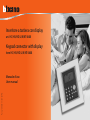 1
1
-
 2
2
-
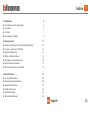 3
3
-
 4
4
-
 5
5
-
 6
6
-
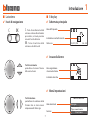 7
7
-
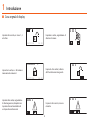 8
8
-
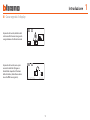 9
9
-
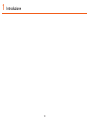 10
10
-
 11
11
-
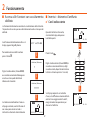 12
12
-
 13
13
-
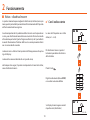 14
14
-
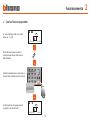 15
15
-
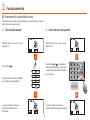 16
16
-
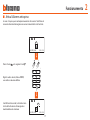 17
17
-
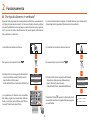 18
18
-
 19
19
-
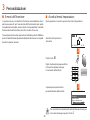 20
20
-
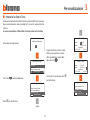 21
21
-
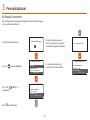 22
22
-
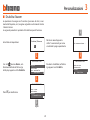 23
23
-
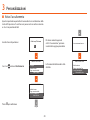 24
24
-
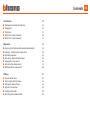 25
25
-
 26
26
-
 27
27
-
 28
28
-
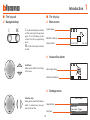 29
29
-
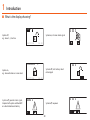 30
30
-
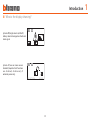 31
31
-
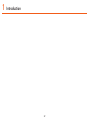 32
32
-
 33
33
-
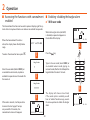 34
34
-
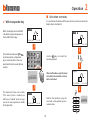 35
35
-
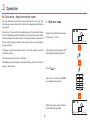 36
36
-
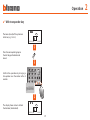 37
37
-
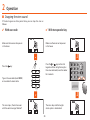 38
38
-
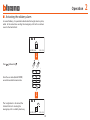 39
39
-
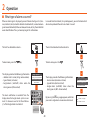 40
40
-
 41
41
-
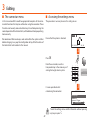 42
42
-
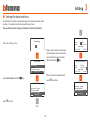 43
43
-
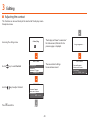 44
44
-
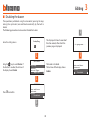 45
45
-
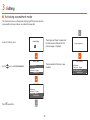 46
46
-
 47
47
-
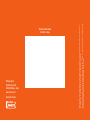 48
48
in altre lingue
- English: Bticino Sheet Operating instructions
Documenti correlati
-
Bticino HC4608 Manuale utente
-
Bticino HS4601 Manuale utente
-
Bticino 3485 Manuale utente
-
Bticino HS4601 Manuale utente
-
Bticino 3485 Manuale utente
-
Bticino 4211 Istruzioni per l'uso
-
Bticino 3486 Manuale utente
-
Bticino 3485STD Manuale utente
-
Bticino 3486 Istruzioni per l'uso
-
Bticino 3486 Manuale utente